4 meilleurs enregistreurs d'écran pour Chromebook
Jul 11, 2024
Pour chaque longue durée de temps, c'était l'unique Saint Graal de la fonctionnalité de Chromebook. Ce n'était qu'une chose que beaucoup d'utilisateurs de PC qui veulent faire mais ne peuvent pas, car un Chromebook ne prend pas en charge le plugin Java requis par les célèbres outils de screencasting disponibles. D'un autre côté, tout a changé et maintenant il y a différentes options disponibles pour ceux qui veulent un enregistreur d'écran pour Chromebook.
Ces options sont différentes plateformes qui sont spécialement conçues pour rendre le screencasting possible lors de l'utilisation de Chromebook. Il est temps pour vous d'avoir une idée ce que sont ces choix et comment vous allez pouvoir bénéficier de son utilisation. Certaines de ces options peuvent être disponibles gratuitement alors que d'autres ne peuvent être obtenus qu'en payant du cash. Vous devez alors continuer à lire.
Meilleur Enregistreur d'Ecran pour Chromebook
Voici quatre extensions d'enregistrement d'écran pour Chrome. Ils sont les meilleurs enregistreurs d'écran pour Chromebook. Ici, vous allez découvrir leurs fonctionnalités majeures, les avantages et les inconvénients de chaque extension:
1. Screencastify pour Chrome
Screencastify est un programme de capture d'écran vidéo ordinaire pour Chrome. Il vous offre la plus simple méthode d'enregistrement, édition, commentaire, stockage et partage des captures vidéos d'écran. Vous pouvez utiliser une tab en particulier ou l'ordinateur en entier en une seule touche de bouton et votre expérience entière sera synchronisée avec le G-suite. Vous pouvez aussi essayer gratuitement la version lite de ce logiciel.
L'édition lite de cette plateforme limite le temps d'enregistrement à seulement dix minutes pour chaque vidéo. Il vient avec une filigrane et en l'utilisant, vous pouvez faire jusqu'à cinquante vidéos chaque mois. Il y a des fonctionnalités désactivées tel que l'exportation mp4 ainsi que les outils d'édition. Aussi, Screencastify est disponible avec une version premium qui offre un temps d'enregistrement illimité, sans filigrane, capacité d'exporter en GIF et MP4 ensemble avec quelques autres fonctionnalités de base de découpe ou d'édition qui ne sont pas inclues dans sa version lite. Avec sa version premium, vous devez avoir la priorité de support.
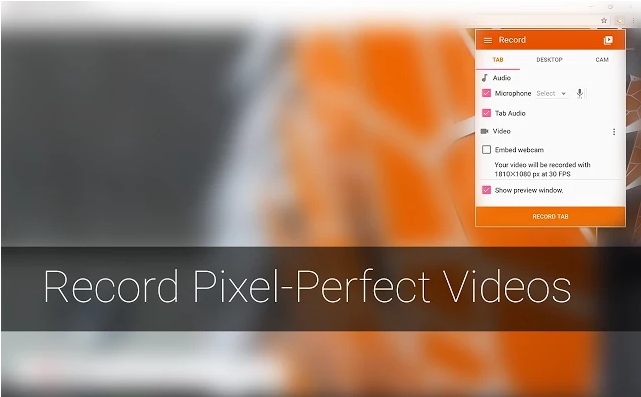
2. Nimbus Screenshot and Screencast
Nimbus Screenshot and Screencast peut être utilisé pour capturer l'écran de toute la page web ou toute autre partie. Vous pouvez éditer les captures écran et enregistrer les screencasts et enregistrer la vidéo directement de votre écran. Vous pouvez capturer la page web ou une partie d'elle ou la fenêtre toute entière de votre navigateur. Vous pouvez également éditer les captures écran dans une interface extrêmement conviviale. ça va être un excellent remplacement pour app ou extension «;une exceptionnelle capture d'écran et annotation;» Nimbus Screenshot and Screencast peut être utilisé pour capturer la page en entier ou la sélection dont vous avez besoin. Aussi, il est utile pour la capture d'une fenêtre entière du navigateur et pour la capture de la fenêtre de navigation de certains autres programmes.
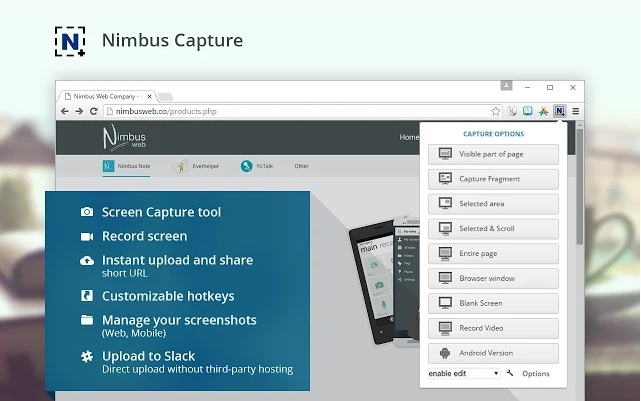
3. Openvid Screen Recorder
Openvid Screen Recorder est une extension gratuite pour Chrome et un service dont vous pouvez profiter pour l'enregistrement des vidéos des tabs de de votre navigateur, webcam, fenêtre des applications, de l'ordinateur et une combinaison de ceux-ci, optionellement avec une narration avec votre microphone. Le processus de capture est directe et rapide. Vous devez juste appuyer sur le bouton Openvid et sélectionner ce que vous souhaitez enregistrer. Il y a un court compte à rebours et vous avez terminé. Vous pouvez reporter et reprendre la capture selon le besoin puis appuyer sur le bouton une deuxième fois une fois terminé.
Votre vidéo a été hébergée sur le site de Openvid et il sera prêt pour le partage. L'extension va automatiquement copier l'URL au presse-papier. Collez la dans le message ou dans l'email et il deviendra disponible pour la visualisation. Alternativement, le site web peut générer le code intégré pour que vous puissiez ajouter la vidéo sur votre site web et et vous pourrez la télécharger sous la forme de fichier MP4.
Cependant, il y a certains problèmes majeurs associés à cette plateforme. Enfaite, les vidéos sont toutes limitées à une durée de cinq minutes en terme de longueur et ne seront disponibles que pour vingt-quatre heures après l'enregistrement. Mais quand vous obtenez 2 autres personnes et que vous pouvez les convaincre de s'enregistrer gratuitement, vous pourrez obtenir un temps d'enregistrement & un accès vidéo illimité.
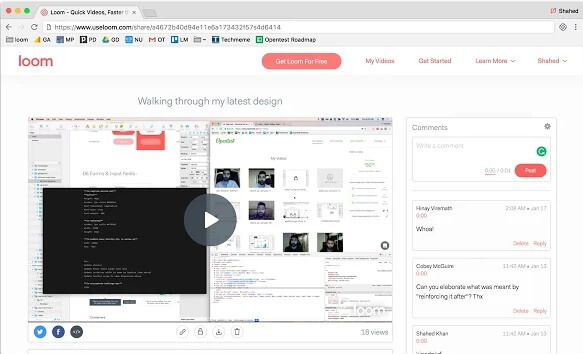
4. ViewedIt
Enregistrer votre écran en un seul clique. Vous pourrez tracer qui regardent la vidéo et l'utiliser 100% gratuitement. Il casse les barrières de communication en vous permettant de communiquer avec n'importe qui à travers la vidéo. Pour le rendre aussi facile que de parler à quelqu'un et vous allez avoir un enregistrement en un seul clique, partage vidéo facile dans les réseaux sociaux et par email et notifications si on visualise vos vidéos.
Voici quatre extensions d'enregistrement d'écran leader pour Chrome. Vous devriez les essayer maintenant et voir quelle est la meilleure option qui vous convient à vos exigences.
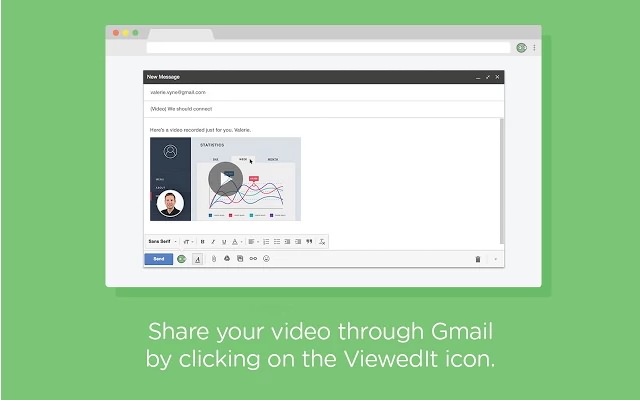
Wondershare DemoCreator (Enregistrez votre écran de haute qualité)
L'enregistreur d'écran facile, qui vous aidera à finir vos projets plus rapidement, avec un design moderne et intuitif, et de puissantes fonctionnalités pour des enregistrements d'écran.
Fonctionnalités:
- 15-120 FPS - Parfait pour enregistrer des jeux à rythme élevé.
- 2 Appareils - Enregistrez à partir de votre écran et de votre webcam simultanément.
- Suite d'édition complète - Modifiez vos clips rapidement et facilement avec une large gamme d'outils.
- Outils d'effet - Exprimez-vous avec des annotations modifiables.
 Sécurité vérifiée
Sécurité vérifiée- Comment enregistrer un écran sur Windows / Mac
- 1. 9 Meilleures Alternatives de Camtasia
- 2. Meilleur Enregistreur d'Ecran sur toutes les Plateformes
- 3.Comment utiliser quicktime pour capturer l'écran et le son sur Mac?
- 4.Comment Convertir PowerPoint en Vidéo
- 5. Meilleur Enregistreur d'Ecran pour Windows
- 6.Test de CamStudio
- 7. Meilleur enregistreur de jeu et de bureau




![[2024] Top 10 des logiciels de webcam gratuits pour Windows](https://images.wondershare.com/filmora/article-images/logitech-capture-interface.jpg)
![[2024] Les 10 meilleurs logiciels de capture vidéo et d'enregistrement vidéo](https://images.wondershare.com/democreator/index/img_editing.png)
![[2024]Les 24 meilleurs enregistreurs d’écran toute plateforme confondue](https://images.wondershare.fr/filmora/filmora/topic/montage-en-ligne.png)

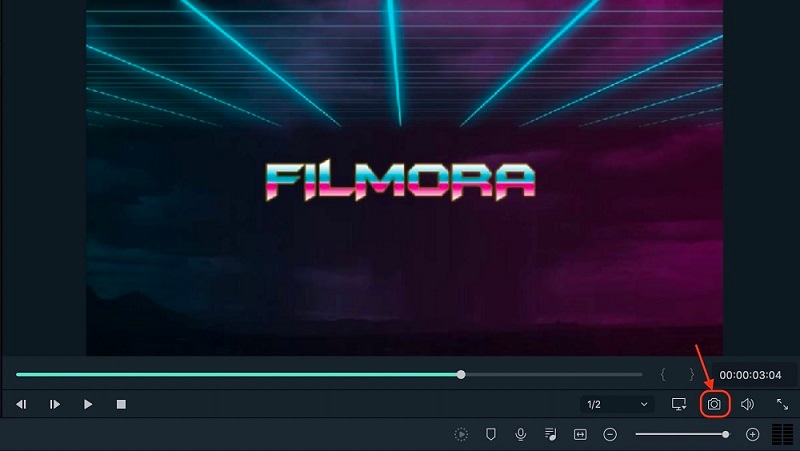
![[2024]Comment faire la capture vidéo d'écran sur Windows 10/11 en 2024](https://static-fr.wondershare.com/images-www/filmora/resource/win/windows-10-screen-recoder.jpg)
